Bildspeicher
Wie und wo drauf speicher ich meine Bilder am besten ab. Hier gehen die Meinungen bestimmt auseinander, aber ich möchte Euch hier von meinen Erfahrungen berichten und einige Fachbegriffe wie DAS, NAS, RAID, SSD, FAT32, NTFS oder Ähnliches erklären.
Ich persönlich schwanke immer noch zwischen DAS (Direct Attached Storage – also ein direkt an den Computer angeschlossener Speicher) oder NAS (Network Attached Storage – also ein über das Netzwerk angeschlossener Speicher). Wenn man auf das letzte i-Tüpfelchen Speed wert legt, der kommt sicher nicht an einer Lösung vorbei, die direkt an den Computer angeschlossen ist. Hier ist jedoch darauf zu achten über welche Schnittstelle diese verbunden wird. USB, FireWire800, eSATA oder Thunderbolt. Nur diese Schnittstellen bieten genug Datendurchsatz was jedoch auch bedeutet, dass der im Gerät verbaute Speicher auch diese Leistung erbringen muss. Als eigentlicher Bildspeicher ist diese Lösung schon sehr gut. Noch besser ist ein Gerät, welches die Funktion eines RAIDs mitbringt. Ein DAS ist letztendlich auch eine einfache Festplatte in einem Gehäuse, die an den Computer angeschlossen wird. Deshalb kommt der Begriff DAS im normalen Sprachgebrauch eigentlich nicht vor. Ich möchte diesen auch nur der Vollständigkeit halber erwähnen.
Ein NAS hingegen hat oft den charmanten Vorteil nicht nur als öder Speicherplatz zu dienen, sondern auch diverse Funktionen über das Netzwerk bereit zu stellen. So gibt es z.B. Medienserver, Webserver mit Download Funktionen, Cloudspeicher Support für diverse Dienste und je nach Modell auch die Sicherheit eines RAIDs. Hier kann man z.B. seine Dropbox weiter synchronisieren lassen, obwohl man den Rechner bereits ausgeschaltet hat.
Wozu RAID. RAID verbindet mehrere Festplatten zu einer Einheit. Dafür gibt es verschiedene RAID-Kombinationen. Jede Kombination hat Vor- und Nachteile, bzw. Stärken und Schwächen. Zählen wir mal die wichtigstenRAID-Kombinationen auf.
RAID 0
-
- Striping – Beschleunigung ohne Redundanz
- ab 2 Datenträgern
- Voller Speicherplatz
- Volle Geschwindigkeit
- bei Ausfall eines Datenträgers alle Daten in Gefahr
RAID 1
-
- Mirroring – Spiegelung
- ab 2 Datenträgern
- Halber Speicherplatz
- Einfache Geschwindigkeit
- bei Ausfall eines Datenträgers keine Daten in Gefahr
RAID 5
-
- Leistung + Parität, Block-Level Striping mit verteilter Paritätsinformation
- ab 3 Datenträgern
- Hohe Kapazität
- Hohe Leistung
- Ausfallsicherheit
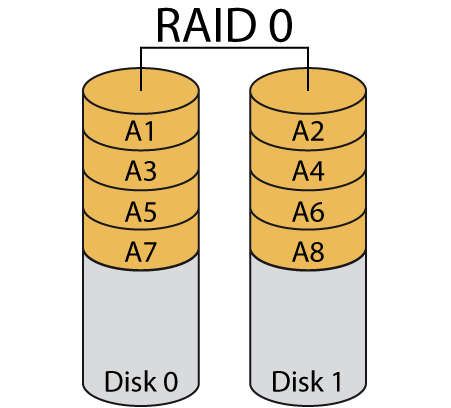
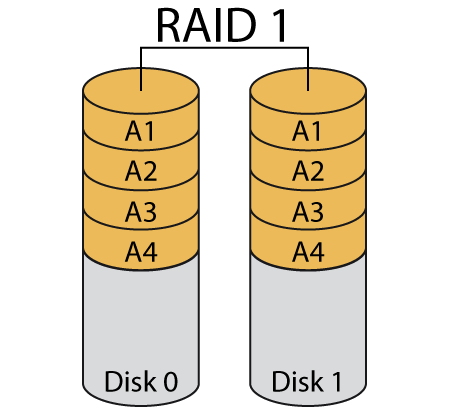
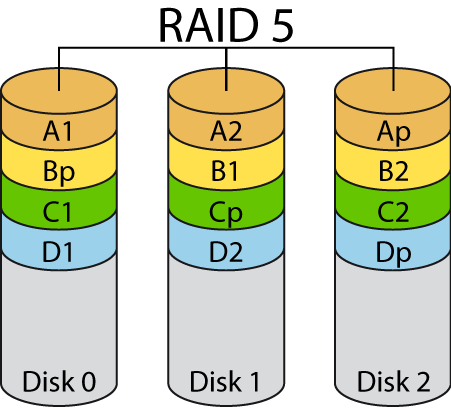
Hier muss man noch zwischen Hard- oder Software-RAID unterscheiden. Ein Hardware-RAID ist ein „echtes“ RAID mit einem Chipsatz, welcher den RAID-Verbund zur Verfügung stellt ein Software RAID macht dieses, wie der Name schon sagt, über eine Software (z.B. Linux oder UNIX).
Kommen wir zu den Kombinationen. (Diese erkläre am Beispiel von 2 verbauten Datenträgern, abgesehen von RAID5, dieses funktioniert erst ab 3 Datenträgern und aufwärts)
RAID 0 – Striping
Beide Datenträger werden zu einem Laufwerk zusammengefasst und das Maximum an Kapazität durch aufaddieren der Datenträger herausgeholt. Die Daten werden auf beide Datenträger verteilt um einen schnelleren Zugriff zu gewährleisten. Es werden also die Zugriffszeiten verkürzt und der Datendurchsatz gesteigert. Dieses Kombination bietet jedoch keinerlei Sicherheit. Fällt einer der beiden Datenträger aus, können Daten, die auf beiden Datenträgern verteilt abgespeichert sind unwiderruflich verloren gehen.
RAID1 – Mirroring
Bei dieser Kombination wird zwar die Kapazität halbiert, jedoch die Sicherheit um ein vielfaches gesteigert. Auch hier werden die Datenträger zu einem Laufwerk zusammengefasst, jedoch werden die Daten gleichzeitig auf beide Datenträger abgespeichert. Man erhält also die Geschwindigkeit eines Datenträgers, aber wenn einer der beiden Datenträger ausfällt, sind die Daten weiterhin auf dem Zweiten vorhanden und man kann den defekten Datenträger austauschen und die Daten erneut abgleichen. Diese Variante ersetzt jedoch in kleinster Weise ein Backup! Sie dient lediglich dazu den Ausfall eines Datenträgers zu kompensieren.
RAID5 – Kombination aus RAID0 und RAID1
RAID 5 bietet alle Vorteile. Der Nachteil – es funktioniert erst mit 3 Datenträgern und mehr. Geht man davon aus, dass man 3 x TB Festplatten verbaut, so werden 2 Festplatten zu einer gekoppelt und eine zum Backup genutzt. Jedoch nicht wie man meinen mag einzeln, sondern jede dieser Platte übernimmt einen Part. So erhält man später ein Laufwerk mit einer Kapazität von 3 TB, wobei jeder der Datenträger auch zur Spiegelung dient. Somit erreicht man bei RAID5 eine erhöhte Leistung und einen Ausfallschutz.
In der Praxis erhält man jedoch von den meisten Anbietern Desktop Platten mit RAID Funktion in einem Gehäuse, welches 2 Festplatten beinhaltet. Zu nennen wären hier z.B. die Western Digital Studio, Lacie oder auch G-Technology.
Kommen wir nun zu dem Dateisystem.
Je nach verwendetem Betriebssystem stehen verschiedene Arten zur Verfügung. Auf Windows-Systemem kommt meistens das NTFS-Dateisystem oder das FAT-Dateisystem zum Einsatz, beim Macintosh hingegen das HFS-Dateisystem.
Wichtig ist es hierbei auf seine Arbeitsumgebung zu achten. Soll die Festplatte mit den Bilddaten an verschiedenen Systemen, plattformübergreifend funktionieren oder nehme ich Bilddaten auf einem separaten Datenträger (Festplatte, USB-Stick, Speicherkarte) mit zum Kunden oder anderen Partnern.
Hier gibt es nun einige Restriktionen zu beachten. Nutzt man die Platte unter OS X kommen nativ lediglich HFS oder FAT32 in Frage. Der Nachteil von FAT32 ist allerdings, dass dieses Dateisystem keine Dateien größer 4 Gygabyte verarbeiten kann. Wenn man also Videodateien oder größere Composings hat, ist dieses Dateisystem nicht geeignet. NTFS aus der Windowswelt kann mit großen Dateien umgehen, jedoch kann OS X von Haus aus nur NTFS lesen, aber nicht schreiben. Dies geht nur mit Zusatztools die diese Funktionalität herstellen (z.B. Paragon NTFS). Dies kann jedoch beim Update auf ein neueres Betriebssystem wieder Probleme mit sich bringen und die Arbeitsumgebung unbrauchbar machen.
Andersherum kann ein HFS-formatierter Datenträger von Haus aus nicht an einem Windows-Rechner genutzt werden. Auch hier kann man auf Dritthersteller-Lösungen setzen (Paragon HFS+) wobei ich persönlich kein Freund solcher Maßnahmen in einer Produktionsumgebung bin.
Hier bietet sich also beim Arbeiten mit mehreren Betriebssystem ein NAS an, welches sein eigenes Dateisystem bereitstellt und plattformunabhängig Freigaben im Netzwerk über das jeweilige Protokoll zur Verfügung stellt (SMB, AFP).



No Comments